Microsoft OneNote birçok özelliği ile not yönetimini optimize etmeye olanak tanır. Bu özelliklerden biri biçim şablonlarıdır, bu şablonlar notlarınızdaki metinleri tutarlı ve yapılandırılmış bir şekilde görüntülemenizi sağlar. Bu kılavuzda, notlarınızı daha anlaşılır hale getirmek için bu biçim şablonlarını nasıl etkili bir şekilde kullanabileceğinizi öğreneceksiniz.
En Önemli Bulgular
Biçim şablonları, notlarınızda net bir yapı oluşturmanıza yardımcı olur. Başlıkları farklı şekilde biçimlendirebilir, alıntıları düzenleyebilir ve hatta programlamalar için kod parçalarını entegre edebilirsiniz. Tasarımının yanı sıra, OneNote'ta sayfaları ve bölümleri düzenlemek de notlarınızı hızlı bir şekilde bulmanızı sağlamak için önemli bir rol oynar.
Adım Adım Kılavuz
Sayfa Adını Düzenleme
Sayfa adını düzenleme ile başlayalım. Notlarınızı daha kolay bulabilmeniz için atmanız gereken ilk adım budur. Mevcut sayfa başlığını seçin ve yeni adını yazın. Değişikliklerinizi kaydetmeniz önemlidir, böylece kaybolma riskini önlersiniz.
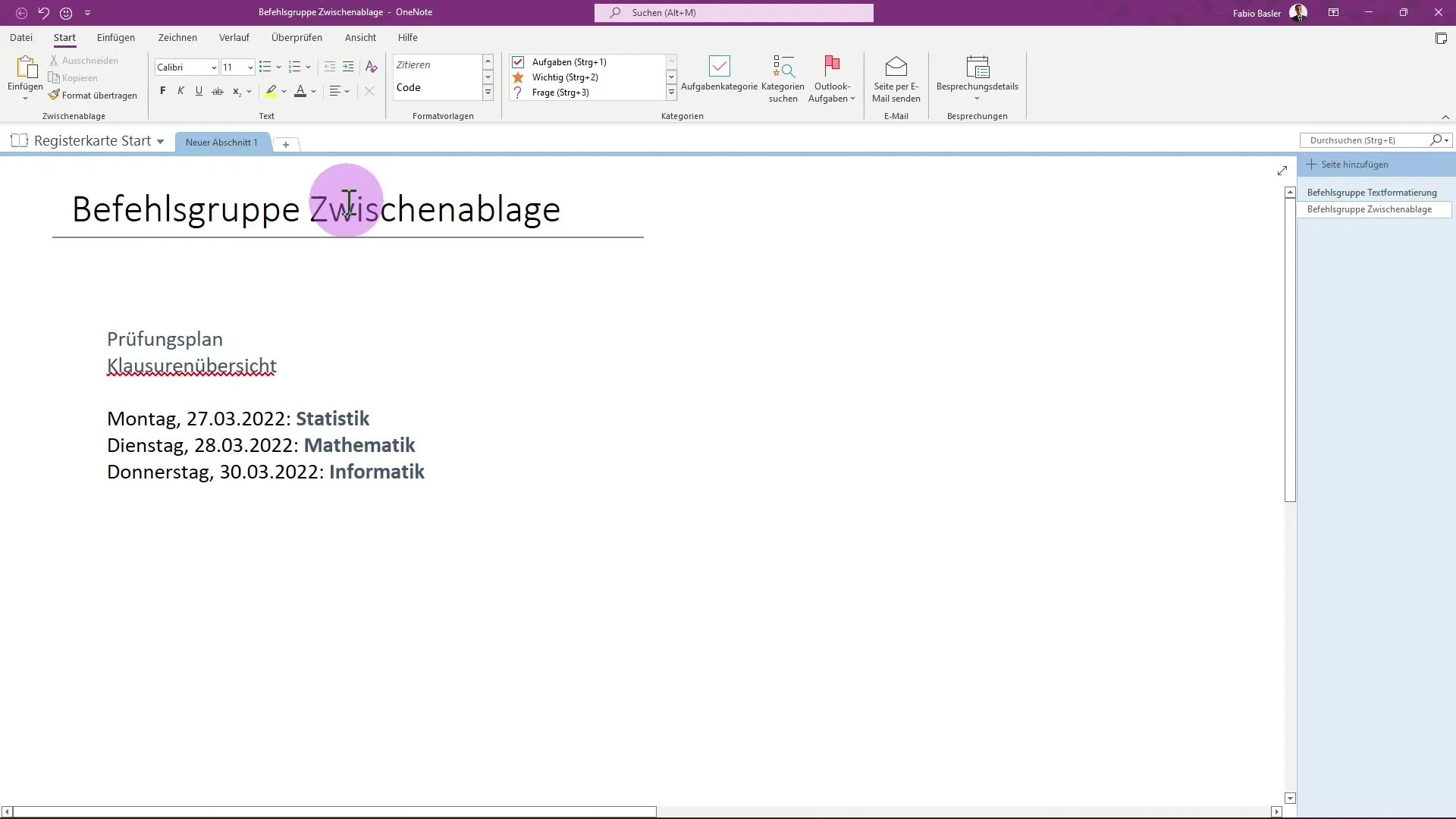
Sayfaları Çoğaltma
Mevcut bir sayfadan türetilmek için sayfayı çoğaltabilirsiniz. Sayfaya sağ tıklayarak "Kopyala"yı seçin. Daha sonra istediğiniz yere "Yapıştır" ile sayfayı ekleyebilirsiniz. Benzer bir düzeni tekrar kullanıyorsanız bu özellik oldukça kullanışlıdır.
Sayfaları Adlandırma ve Taşıma
Sağ tıklama ile sayfayı yönetmek için daha fazla seçeneğiniz vardır. Sayfayı sadece yeniden adlandırmakla kalmaz, aynı zamanda not defterinizin diğer bölümlerine taşıyabilir veya alt sayfa olarak kullanabilirsiniz. Bu, bilgilerinizi daha iyi örgütlemenize yardımcı olur.
Biçim Şablonlarının Kullanımı
Şimdi biçim şablonlarına bir göz atalım. "Başlangıç" sekmesine gidin ve "Biçim Şablonları" grubunu bulun. Burada önemli başlıkları tanımlayabilirsiniz. İlk başlığı seçin ve uygulamak için ilk biçim şablonuna tıklayın. Bu, notlarınızda net bir hiyerarşi oluşturur.
Başlıkların Görünümü ve Anlamı
Biçim şablonlarını uyguladıktan sonra, sayfa başlığının nasıl göründüğünü kontrol edin. İlk başlık daha büyük, diğer başlıklar ise daha küçük görünür. Bu, farklı bölümler arasında görsel olarak net bir fark yaratmaya yardımcı olur, bu da okunabilirlik için son derece önemlidir.
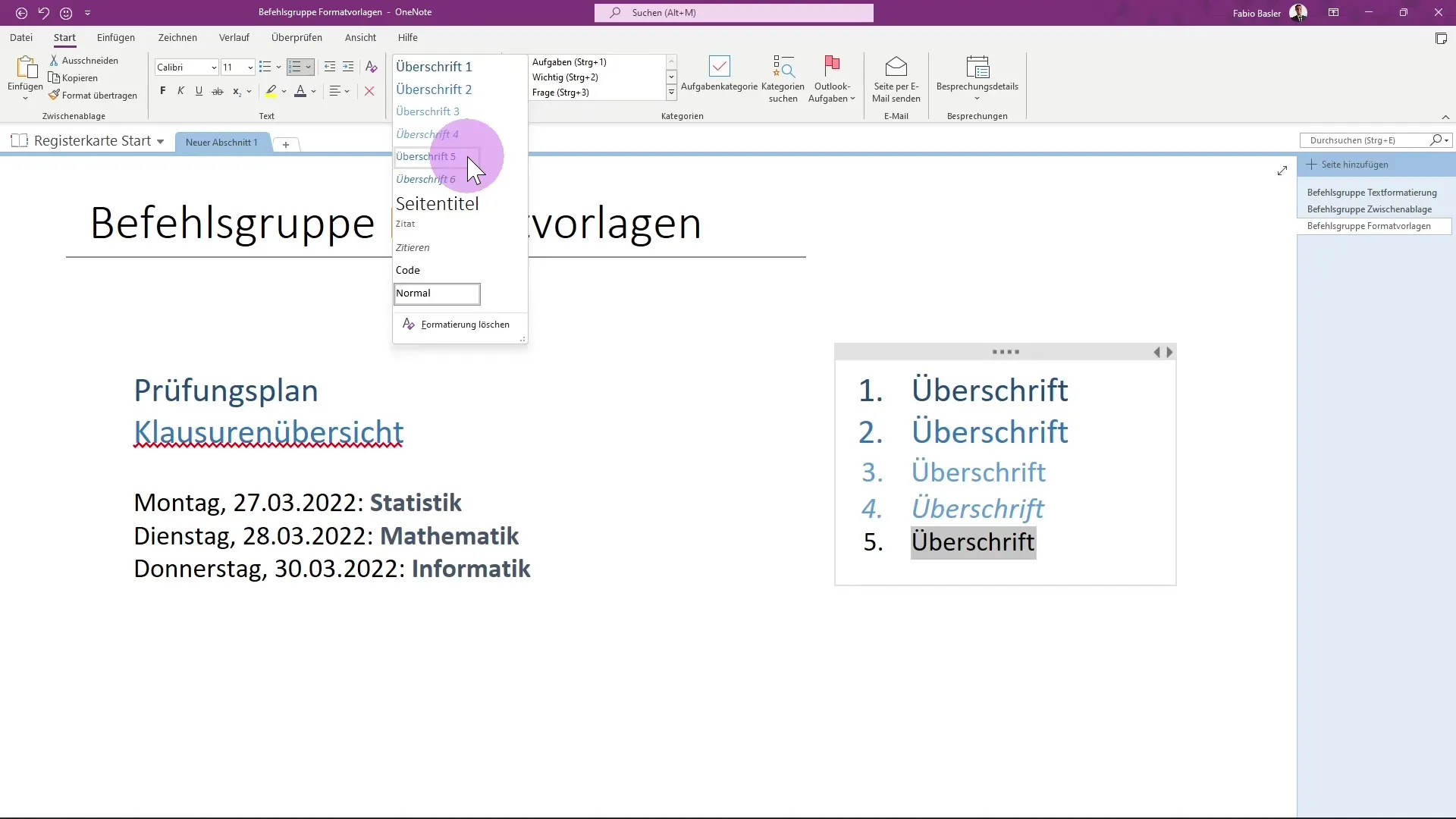
Diğer Biçim Şablonları
Standart başlıkların yanı sıra, notlarınızda öne çıkan sayfa başlıkları ayarlayabilirsiniz. Aynı şekilde, alıntıları vurgulamak da mümkündür. Bir alıntıyı kopyalayıp OneNote'ta alıntı olarak biçimlendirebilirsiniz. Bu, alıntıları normal metninizden net bir şekilde ayırmanıza yardımcı olur.
Kod Biçimlendirme
Programlama koduyla çalışıyorsanız, özel kod biçimlendirmeleri yapabilirsiniz. İlgili biçim şablonunda bir kod parçası ekleyebilirsiniz. Bu, programlama talimatlarını veya örnekleri kaydetmek istediğinizde faydalı olur.
Standart Biçimlendirmeyi Geri Yükleme
Hoşlanmadığınız bir biçimi uyguladığınızda istediğiniz zaman biçimlendirmeyi silebilirsiniz. Bu, notlarınızı kalıcı bir değişim korkusu olmadan tasarlamanıza olanak tanır.
Özet
Bu kılavuzda, Microsoft OneNote'ta biçim şablonlarını kullanarak notlarınızı daha anlaşılır hale getirebileceğinizi öğrendiniz. Şimdi, sayfaları nasıl düzenleyebileceğiniz, çoğaltabileceğiniz, yeniden adlandırabileceğiniz ve metinde farklı biçim şablonlarını nasıl uygulayabileceğinizi biliyorsunuz.
Sıkça Sorulan Sorular
OneNote'da biçim şablonları nedir?Biçim şablonları, başlıklar, alıntılar ve kod gibi farklı metinleri yapılandırmanıza yardımcı olur.
Bir sayfa bölümünü nasıl çoğaltabilirim?Sayfaya sağ tıklayarak "Kopyala" ve istediğiniz yere "Yapıştır" seçeneklerini kullanabilirsiniz.
Bir sayfanın adını nasıl değiştirebilirim?Sayfa başlığını seçin ve yeni adı yazın.
Formatlamaları nasıl geri alabilirim?"Biçimi Sil"e tıklayarak formatlamayı istediğiniz zaman silebilirsiniz.
OneNote'da biçim şablonları nerede bulunur?Biçim şablonlarını, "Başlangıç" sekmesi içindeki "Biçim Şablonları" komut grubunda bulabilirsiniz.


